|
⇤ ← Revision 1 as of 2006-01-25 09:25:16
Size: 4739
Comment:
|
← Revision 2 as of 2009-12-25 07:11:04 ⇥
Size: 4789
Comment: converted to 1.6 markup
|
| Deletions are marked like this. | Additions are marked like this. |
| Line 3: | Line 3: |
| attachment::TortoiseCVSlogo.gif | {{attachment::TortoiseCVSlogo.gif}} |
| Line 7: | Line 7: |
| [[TableOfContents]] | <<TableOfContents>> |
| Line 17: | Line 17: |
| attachment:tc_co.jpg | {{attachment:tc_co.jpg}} |
| Line 20: | Line 20: |
| attachment:tc_coo.jpg | {{attachment:tc_coo.jpg}} |
| Line 29: | Line 29: |
| attachment:tc_add.jpg | {{attachment:tc_add.jpg}} |
| Line 33: | Line 33: |
| attachment:tc_res.jpg | {{attachment:tc_res.jpg}} |
| Line 37: | Line 37: |
| attachment:tc_tag.jpg | {{attachment:tc_tag.jpg}} |
| Line 43: | Line 43: |
| attachment::Totoise-branch.png | {{attachment::Totoise-branch.png}} |
| Line 47: | Line 47: |
| TortoiseCVS本身不集成SSH客户端,所以需要安装第三方的SSH客户端,官方推荐的是[http://www.putty.nl/ putty] | TortoiseCVS本身不集成SSH客户端,所以需要安装第三方的SSH客户端,官方推荐的是[[http://www.putty.nl/|putty]] |
| Line 50: | Line 50: |
| attachment:tc_genkey.jpg | {{attachment:tc_genkey.jpg}} |
| Line 52: | Line 52: |
| attachment:tc_savekey.jpg | {{attachment:tc_savekey.jpg}} |
| Line 54: | Line 54: |
| attachment:tc_addedkey1.jpg | {{attachment:tc_addedkey1.jpg}} |
| Line 60: | Line 60: |
| * attachment::Totoise-tools.png | * {{attachment::Totoise-tools.png}} |
| Line 64: | Line 64: |
| attachment::Totoise-diff.png | {{attachment::Totoise-diff.png}} |
| Line 66: | Line 66: |
| -- ZoomQuiet ([[Date(2005-04-15T04:12:48Z)]]) | -- ZoomQuiet (<<Date(2005-04-15T04:12:48Z)>>) |

可爱的乌龟是与M$平台结合的最好的CVS客户端工具了!
Contents
- TortoiseCVS是一个基于GPL协议的免费CVS客户端,它的所有操作均以右键菜单的形式提供给使用者。
TC 安装
TortoiseCVS安装十分简单,从 http://www.tortoisecvs.org/ 下载 运行 TortoiseCVS-1.8.13.exe 按安装向导安装即可。
TC 操作说明
TC 在CVS Repositories中建立module
如果需要将本地的某个项目共享到CVS库中,只需右键点击项目文件夹,选择右键菜单 CVS->创建新模块 ,此后在创建新模块对话框中填入详细信息:协议选择SSH授权协议(ext);服务器填写CVS服务器主机ip地址或域名;仓库文件夹为部门所属CVS库的路径;用户名为在cvsmana中注册的用户;在模块输入框中输入要创建的模块名 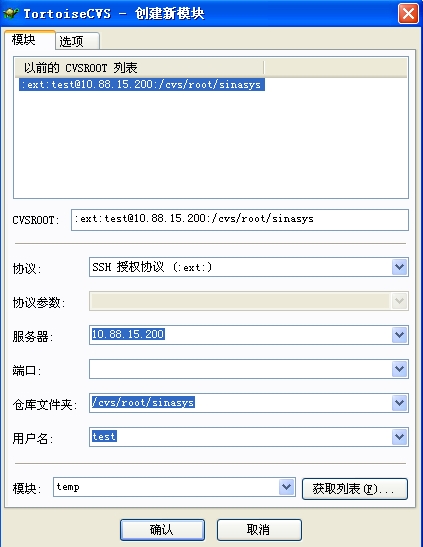
TC 检出module(CheckOut)
右键点击一个文件夹(捡出后的模块将放在这个文件夹中)选择“CVS取出”,此后在取出模块对话框中填入详细信息:协议选择SSH授权协议(ext);服务器填写CVS服务器主机ip地址或域名;仓库文件夹为部门所属CVS库的路径;用户名为在cvsmana中注册的用户;在模块输入框中输入或选择要捡出的模块名 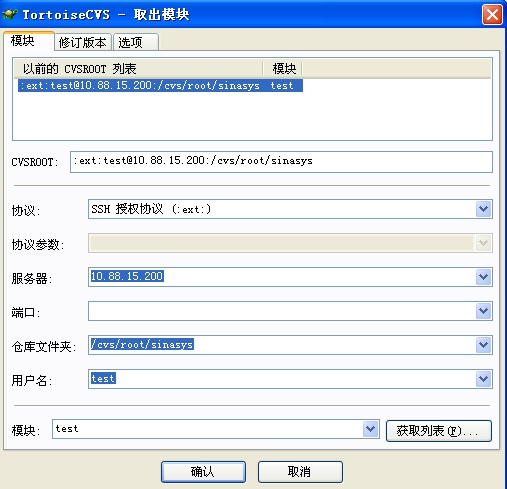
TC 同步资源
可使用邮件菜单中"CVS->刷新文件夹状态"查看本地资源与远程CVS中资源的差异。
TC 更新本地资源(Update)
右键菜单选中要更新的资源选择右键菜单中的更新
TC 提交本地资源(Commit)
右键菜单选中要提交的资源选择右键菜单中的提交
TC 添加资源
文件或文件夹等本地资源需要首先加入版本控制才能与cvs建立关联,添加方法非常简单,只需选中要添加的资源后选择右键菜单中的“CVS添加内容”或“CVS添加”,在添加对话框中确认要添加的资源后按ok即可。 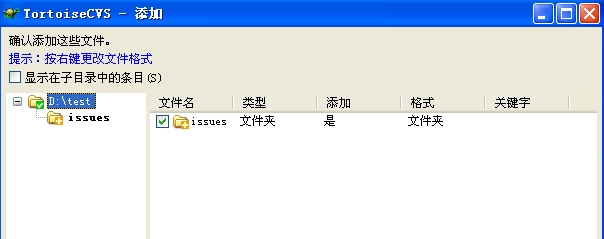
TC 恢复资源到历史版本
版本控制的好处之一就是可以方便的将某个文件回复到某个历史版本,具体的操作也很直观,用右键点击某个文件选择右键菜单中的 “CVS->历史”,弹出历史对话框,显示选中文件的所有历史版本,开发者可使用右键选中某个版本后选择右键菜单的“获得此文件的干净复制”用该版本覆盖本地文件 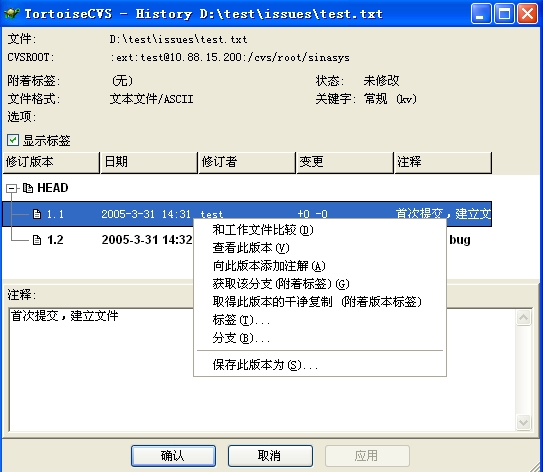
TC 标记项目版本(Tag As Version)
右键点击项目的顶级文件夹或者任何一个文件选择菜单中的“CVS->标签”,在标签对话框中输入标签名称都可以为整个项目标记一个版本 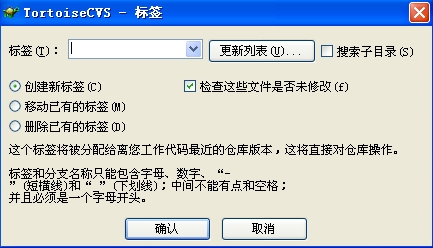
TC 删除文件
在本地删除文件后将其父文件夹提交即可。
TC 版本对比
右键点击文件选择右键菜单中的"CVS->版本分支图",会弹出选中文件的版本路线图,选中任何一个版本都可以查看版本的相关信息,使用右键菜单的“与工作版本比较”即可比较当前版本与选中版本。
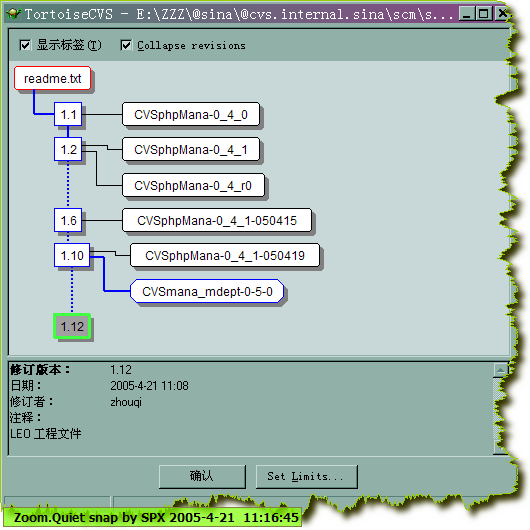
TC 扩展
TC 配置SSH
TortoiseCVS本身不集成SSH客户端,所以需要安装第三方的SSH客户端,官方推荐的是putty
- 1.使用包含的 puttygen.exe 和 pageant.exe ,推荐将此两个文件解压缩到 TortoiseCVS 安装目录里。 2.生成SSH KEY,运行 puttygen.exe ,选择key类型为SSH2 DSA,点击Generate生成key(生成过程中需要在对话框空白范围内晃动鼠标)。
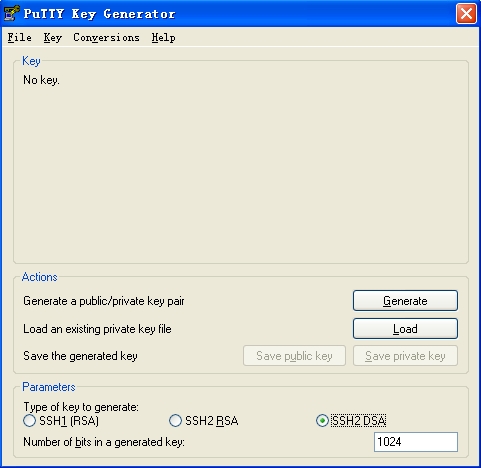
- 3.保存SSH KEY,KEY生成成功后,输入key passphrase 设置使用私钥的密码(可选)。将公钥提交到cvsmana中并点击save public key 和 save private key 分别保存公钥和私钥(为了便于管理,建议保存到同一个目录)。
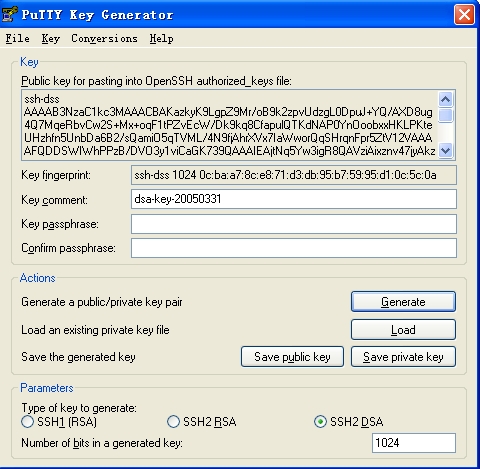
- 4.加载key,运行 pageant.exe 后在右下角任务栏会出现putty ageant的图标,双击图标在弹出的key list 对话框中点击add key 选择上一步保存的私钥即可。
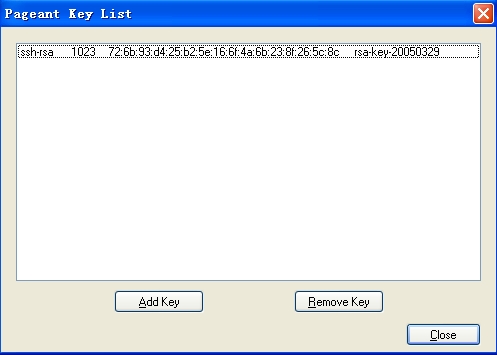
- 5.使用TortoiseCVS时pageant必须处于运行状态(运行时pageant会出现在右下角任务栏),如果固定使用TortoiseCVS为客户端建议将pageant加入启动,随系统启动运行。
- 乌龟使用扩展工具的方式支持一些CVS的高级功能!
diff 查看
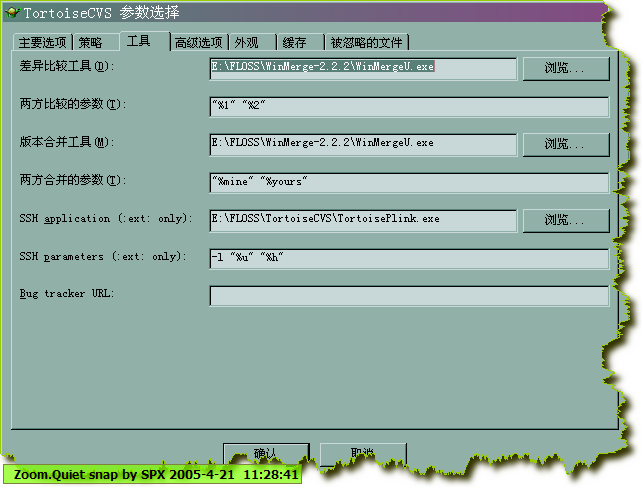
使用 WinMerge 作为 diff 工具后就可以使用"CVS 差异比较"的命令了!
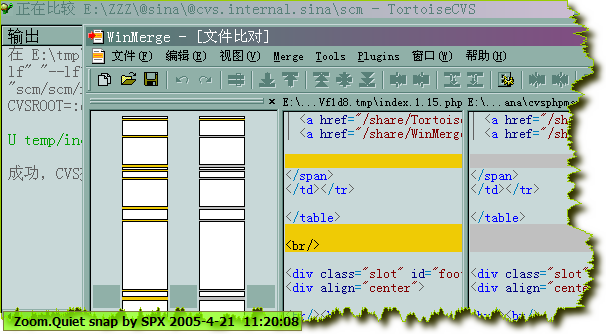
-- ZoomQuiet (2005-04-15)
